2 Cara Melihat Postingan yang Disukai di Instagram
Jika meng-update artikel ini, WAJIB tulis link-nya di sheet ini
Media sosial seperti Instagram memang sudah menjadi bagian hidup kita sehari-hari, terutama jika Anda merupakan pengguna media sosial yang aktif. Kegiatan seperti saling menyukai postingan di Instagram sudah menjadi hal biasa. Baik postingan dalam bentuk feed (foto dan video), reels, sampai dengan story semuanya bisa disukai.
Fitur yang ditawarkan Instagram tidak hanya terbatas pada like saja. Sebagai pengguna, kita pun bisa melihat history postingan yang pernah disukai.
Untuk mengetahui postingan yang disukai di Instagram, terdapat dua cara yang bisa Anda coba. Mari ketahui semua caranya di sini!
Melihat Postingan yang Disukai di Instagram via Aplikasi
Kebanyakan pengguna Instagram pasti memiliki aplikasinya di ponsel masing-masing. Wajar saja, interface dan penggunaan Instagram di aplikasi jauh lebih friendly dibanding membuka Instagram via browser. Berikut adalah panduan melihat postingan yang disukai di Instagram melalui aplikasinya:
- Masuk ke "Profile" Instagram Anda dan pilih ikon tiga garis ini.
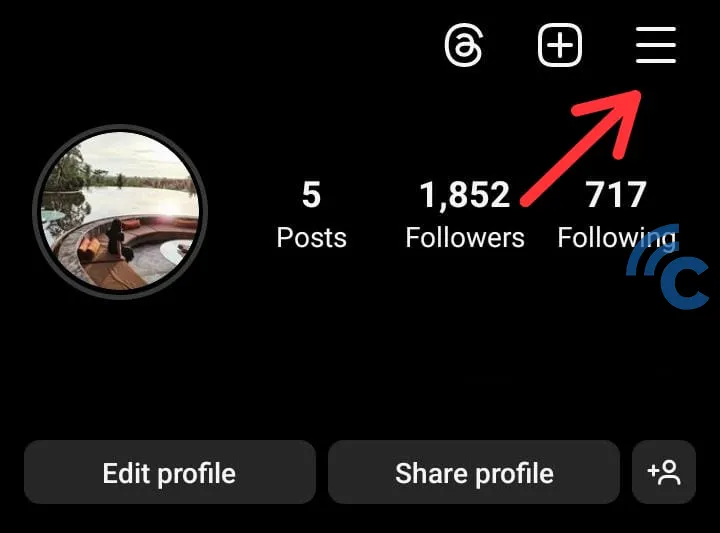
- Pilih "Your Activity".
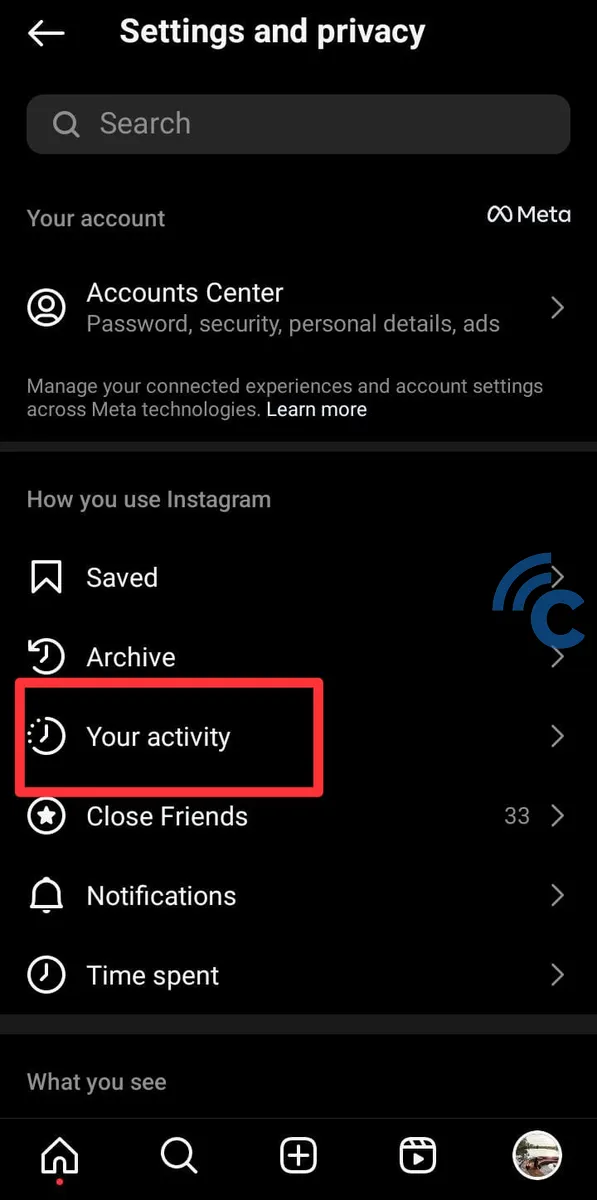
- Pilih "Likes" di bagian Interactions ini.
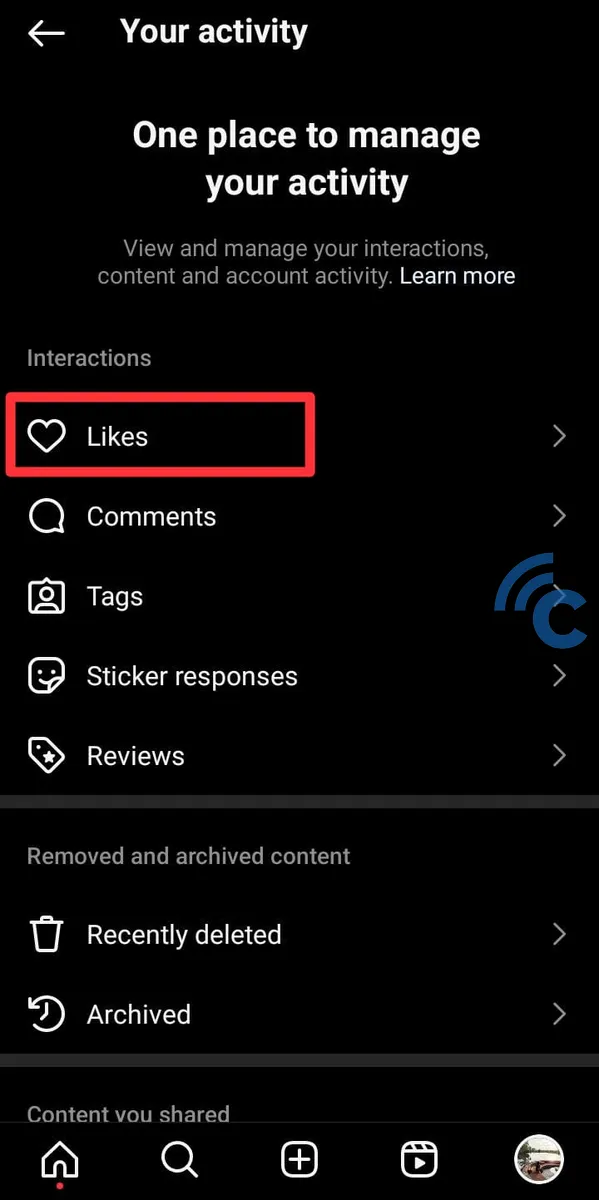
- Akan muncul postingan yang pernah Anda sukai. Anda bahkan bisa melihat postingan yang sudah pernah di-like terdahulu, sesuai dengan tanggalnya, dan bahkan jenis konten yang pernah Anda sukai.
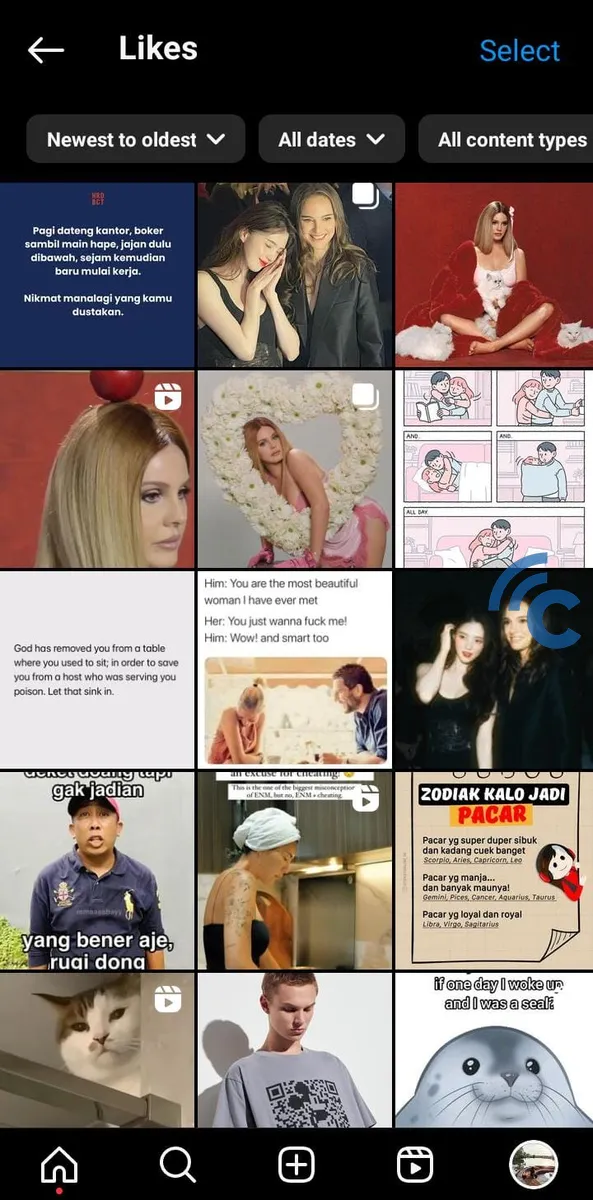
Melihat Postingan yang Disukai di Instagram via Browser
Ketika sedang tidak memegang ponsel dan Anda tetap ingin terhubung dengan Instagram, Anda bisa membukanya via browser. Tentu saja cara melihat postingan yang disukai di Instagram via browser ini sedikit berbeda dengan saat Anda melakukannya di aplikasi.
Berikut adalah langkah-langkah melihat postingan Instagram yang disukai melalui browser:
- Silakan masuk ke Home Screen atau halaman utama Instagram, lanjutkan dengan menekan ikon tiga baris yang ada tulisan "More" ini.
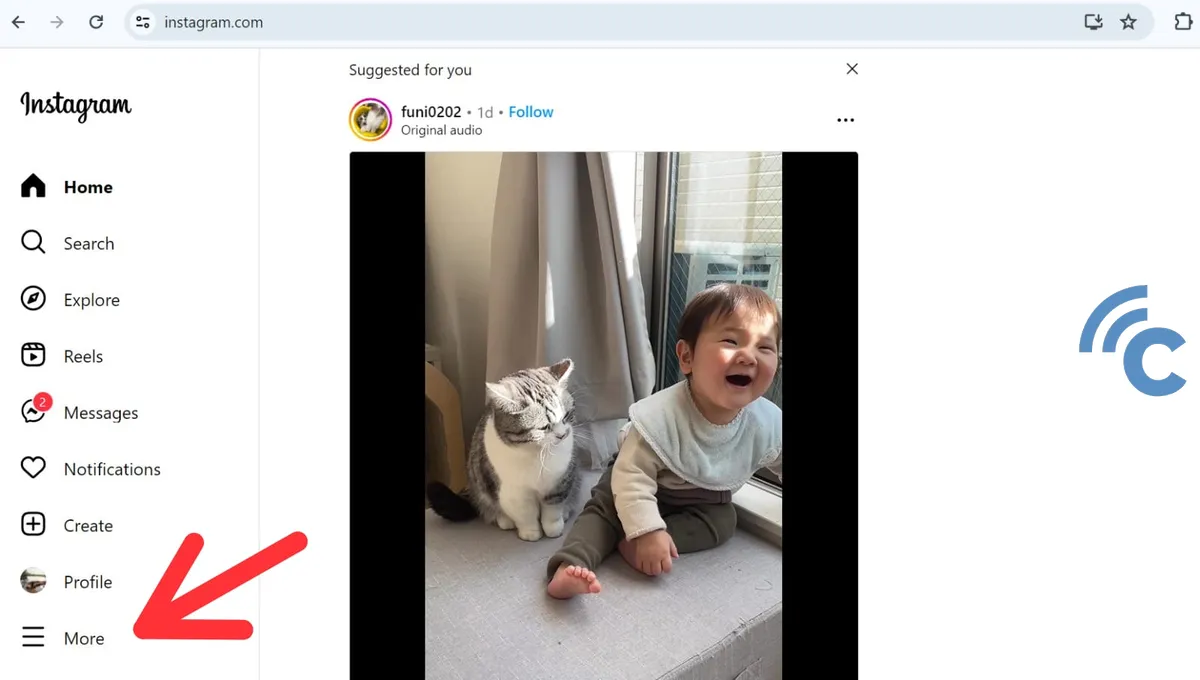
- Pilih "Your Activity".
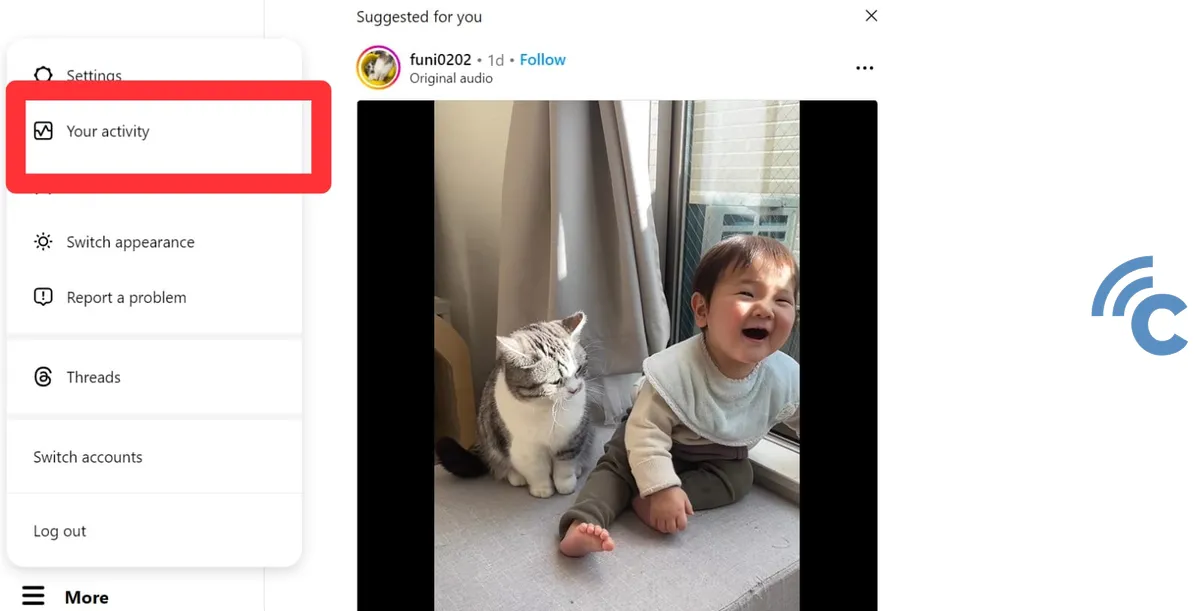
- Pilih "Likes" untuk melihat postingan yang pernah Anda sukai.
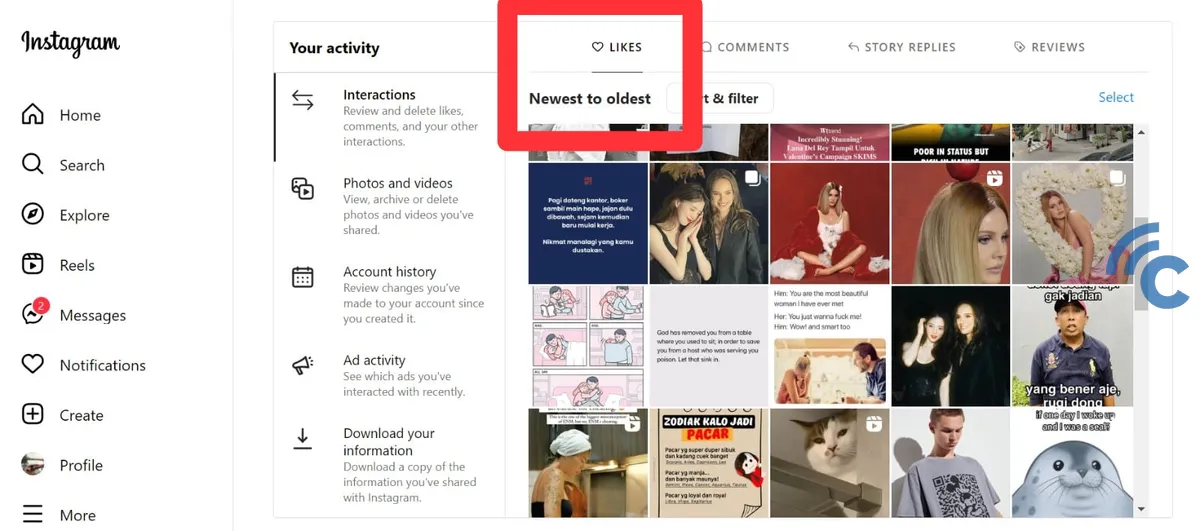
Cara Membatalkan Like di Postingan yang Pernah Disukai
Meskipun Anda sudah pernah menyukai sebuah postingan, Anda tetap bisa menghapus atau membatalkan like pada postingan tersebut, lho. Anda bisa melakukannya melalui aplikasi Instagram atau browser.
Jika ingin membatalkan like di aplikasi, Anda hanya perlu membuka postingan yang sudah di-like, lalu klik ikon "hati" untuk membatalkannya. Tekan ikon "hati" tersebut sampai warnanya berubah, dari merah menjadi putih.
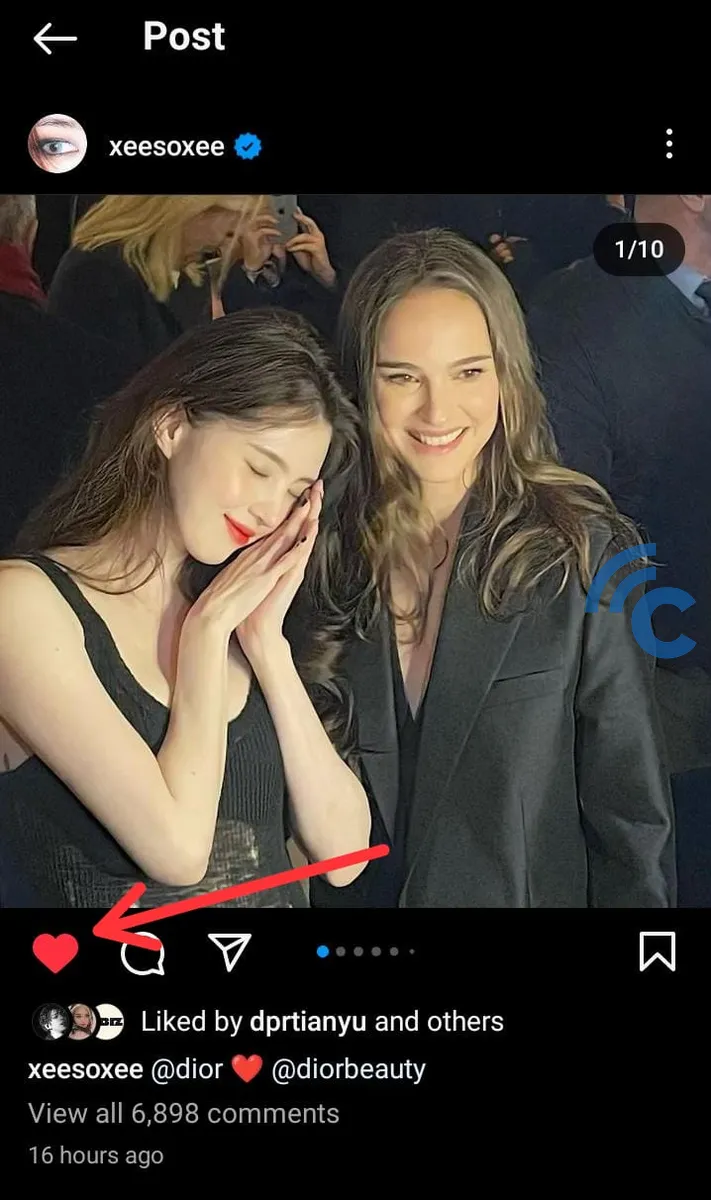
Sama dengan cara membatalkan like di aplikasi, Anda pun bisa melakukannya di browser. Cukup buka postingan yang pernah disukai, lalu tekan ikon "hati" sampai warnanya berubah menjadi putih. Dengan demikian, Anda tidak lagi menyukai postingan tersebut.
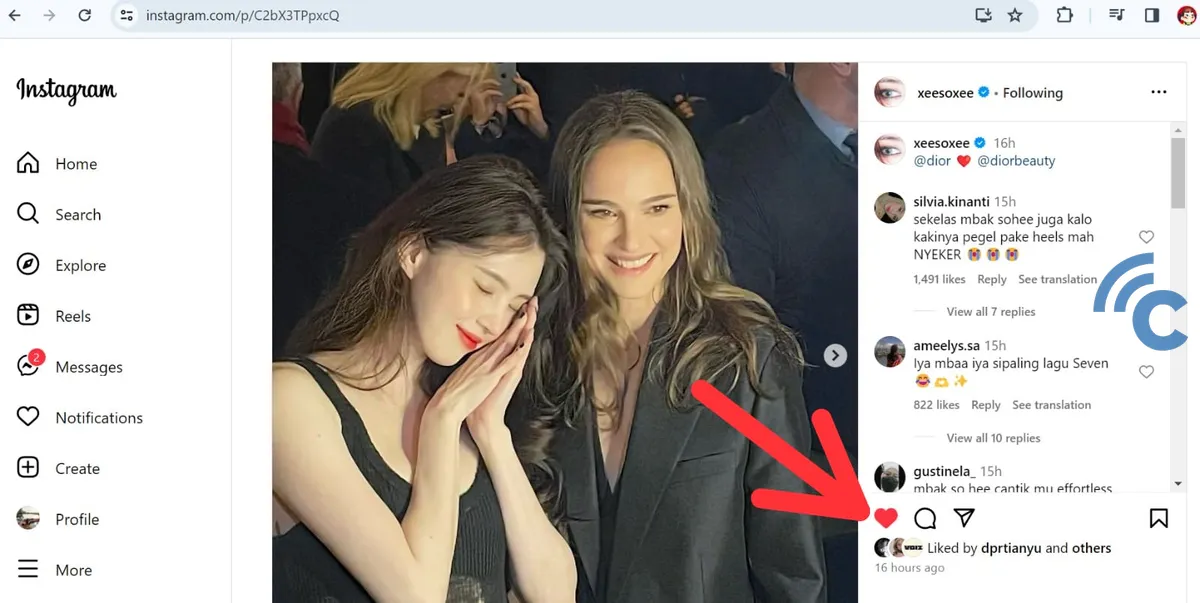
Perlu Anda ingat bahwa membatalkan like bukan berarti membatalkan notifikasi yang diterima oleh pemilik postingan yang pernah Anda like. Si pemilik postingan akan tetap menerima notifikasi Anda menyukai postingannya itu.
Cara melihat postingan yang disukai ini sangat bermanfaat untuk Anda yang aktif menggunakan media sosial Instagram dan kerap kali berinteraksi dengan pengguna lain. Di menu Your Activity, Anda tak hanya bisa melihat postingan apa saja yang pernah Anda sukai, tetapi bisa juga melihat history interaksi lainnya, seperti komentar yang pernah Anda buat, story replies, sampai dengan reviews.
Sebagai tambahan informasi, kita tidak bisa melihat aktivitas pengguna Instagram lain – dalam hal ini orang-orang yang Anda follow. Dulu Instagram sempat menghadirkan fitur di mana kita bisa melihat aktivitas orang-orang yang kita follow, mulai dari like mereka di postingan lain sampai dengan komentar yang mereka tinggalkan di setiap postingan.
Sejak beberapa tahun terakhir fitur tersebut ditiadakan oleh Instagram. Jadi, kita tidak bisa melihat postingan yang disukai oleh orang-orang kita follow, pun begitu sebaliknya.
Ingin rehat sejenak dari dunia Instagram? Anda bisa mencari tahu cara menonaktifkan Instagram untuk sementara waktu di artikel ini.

